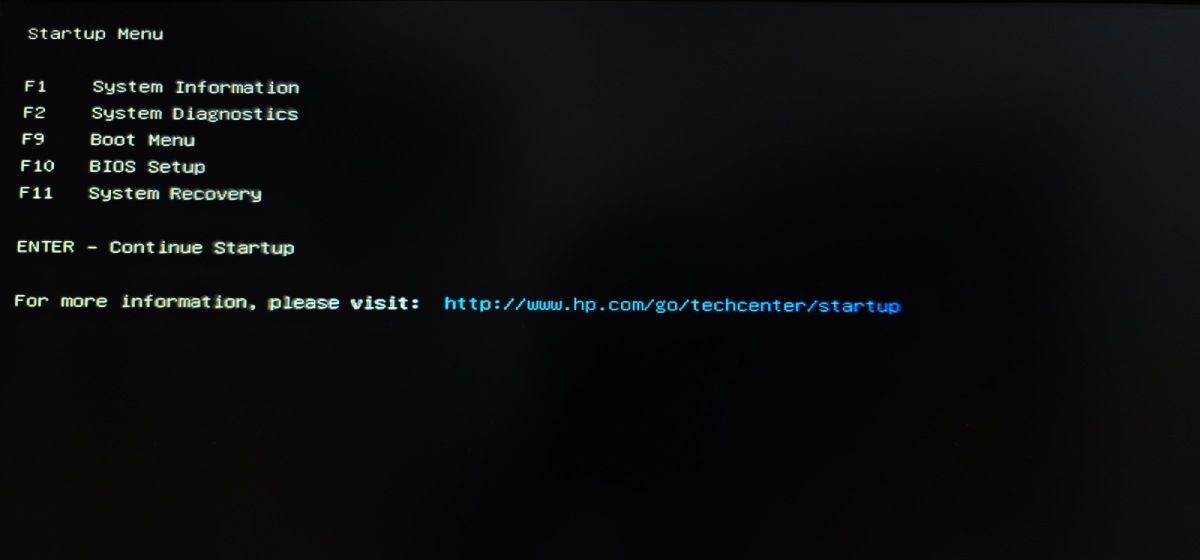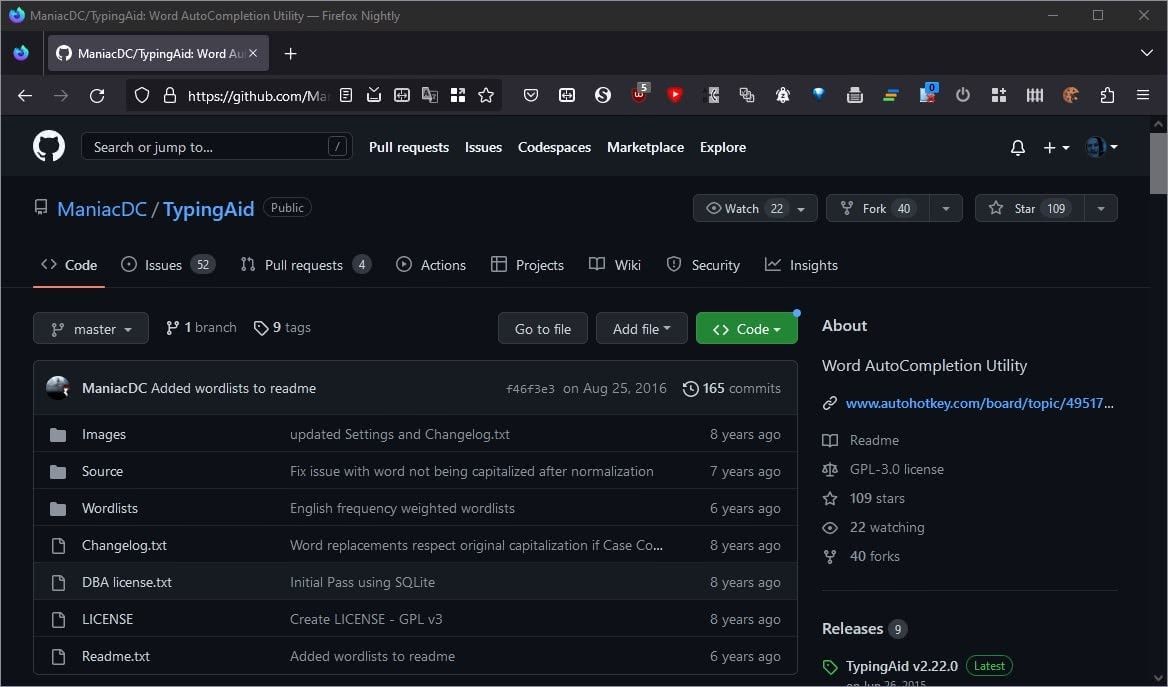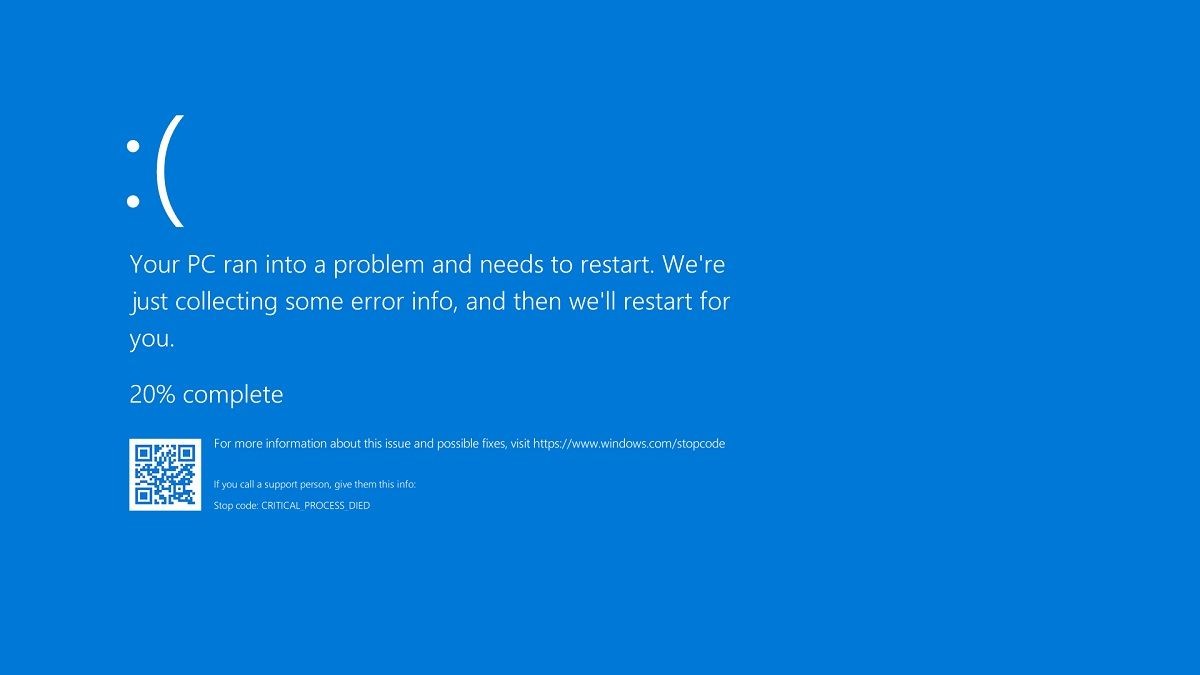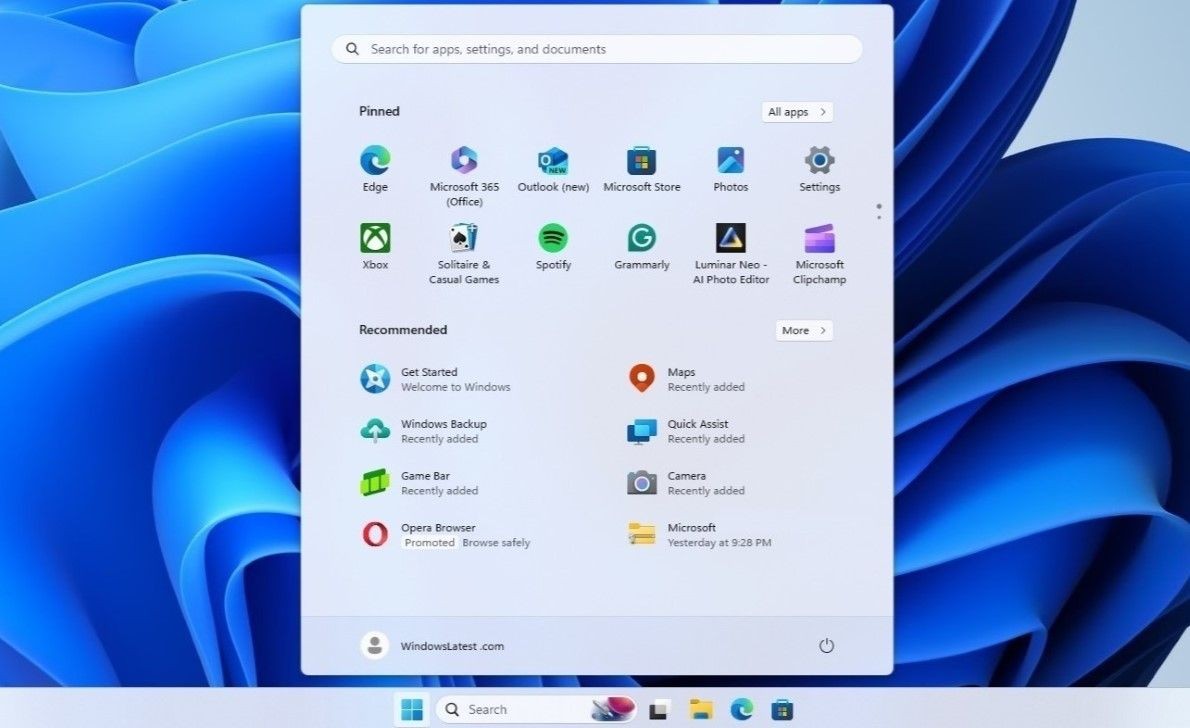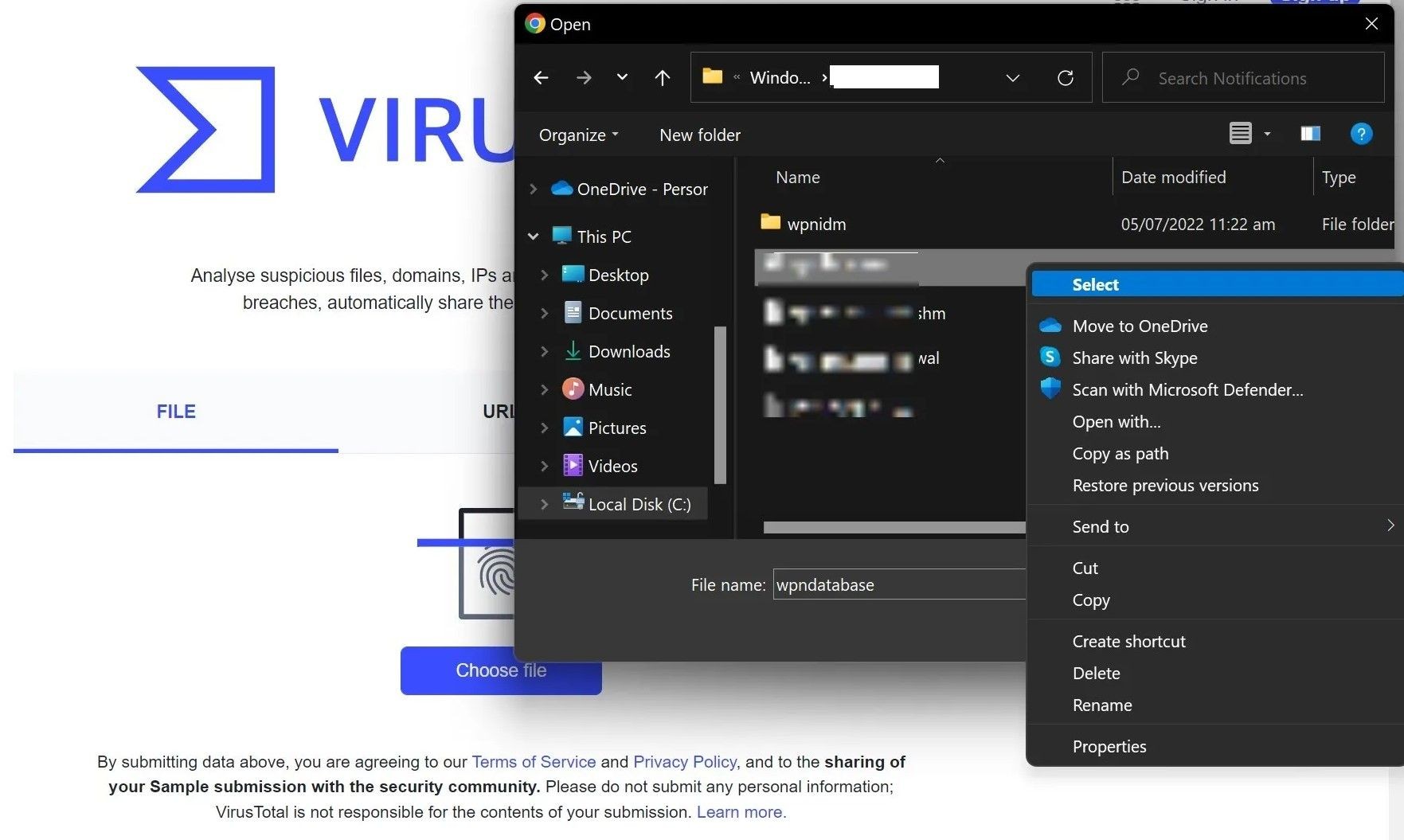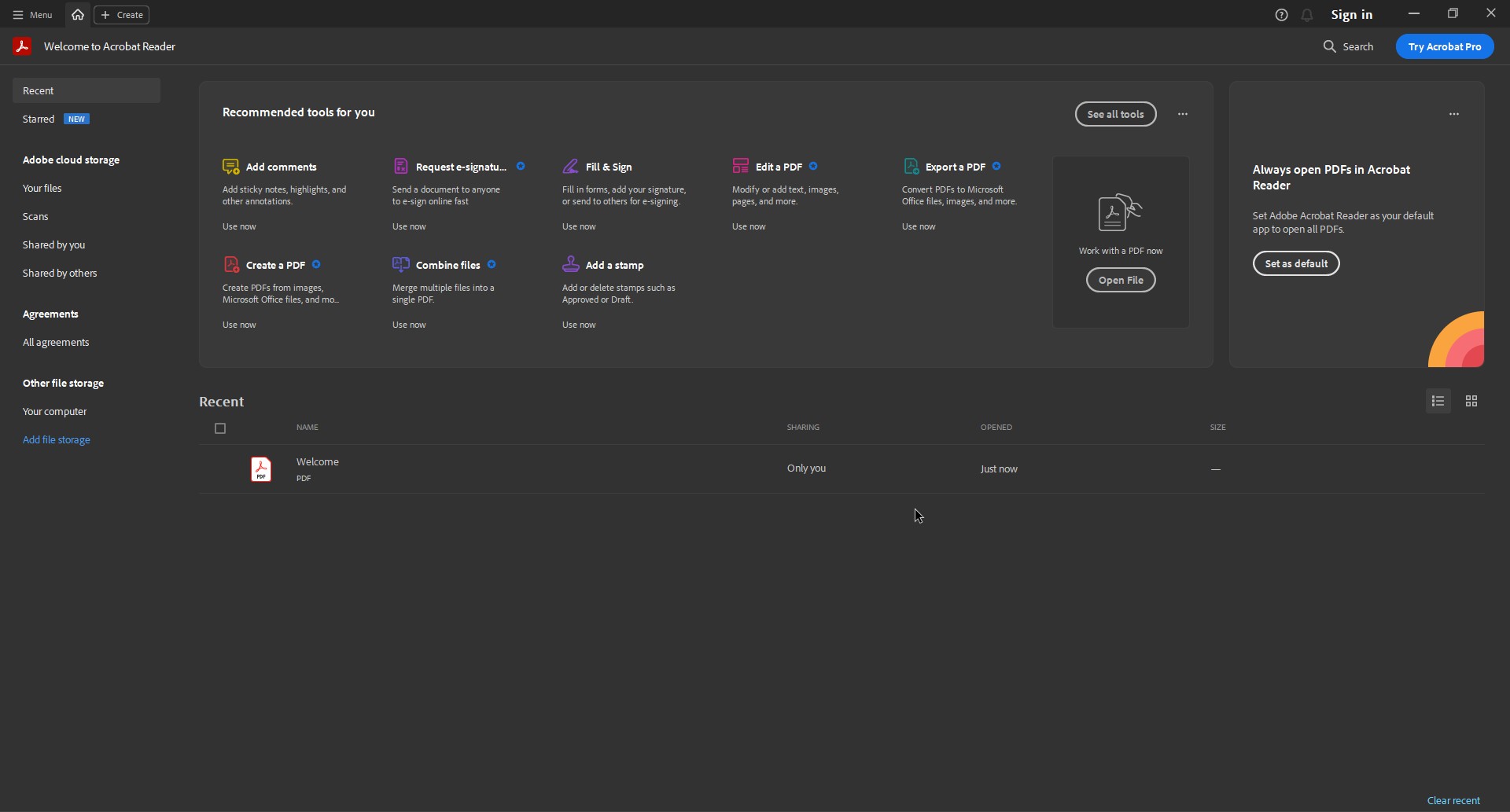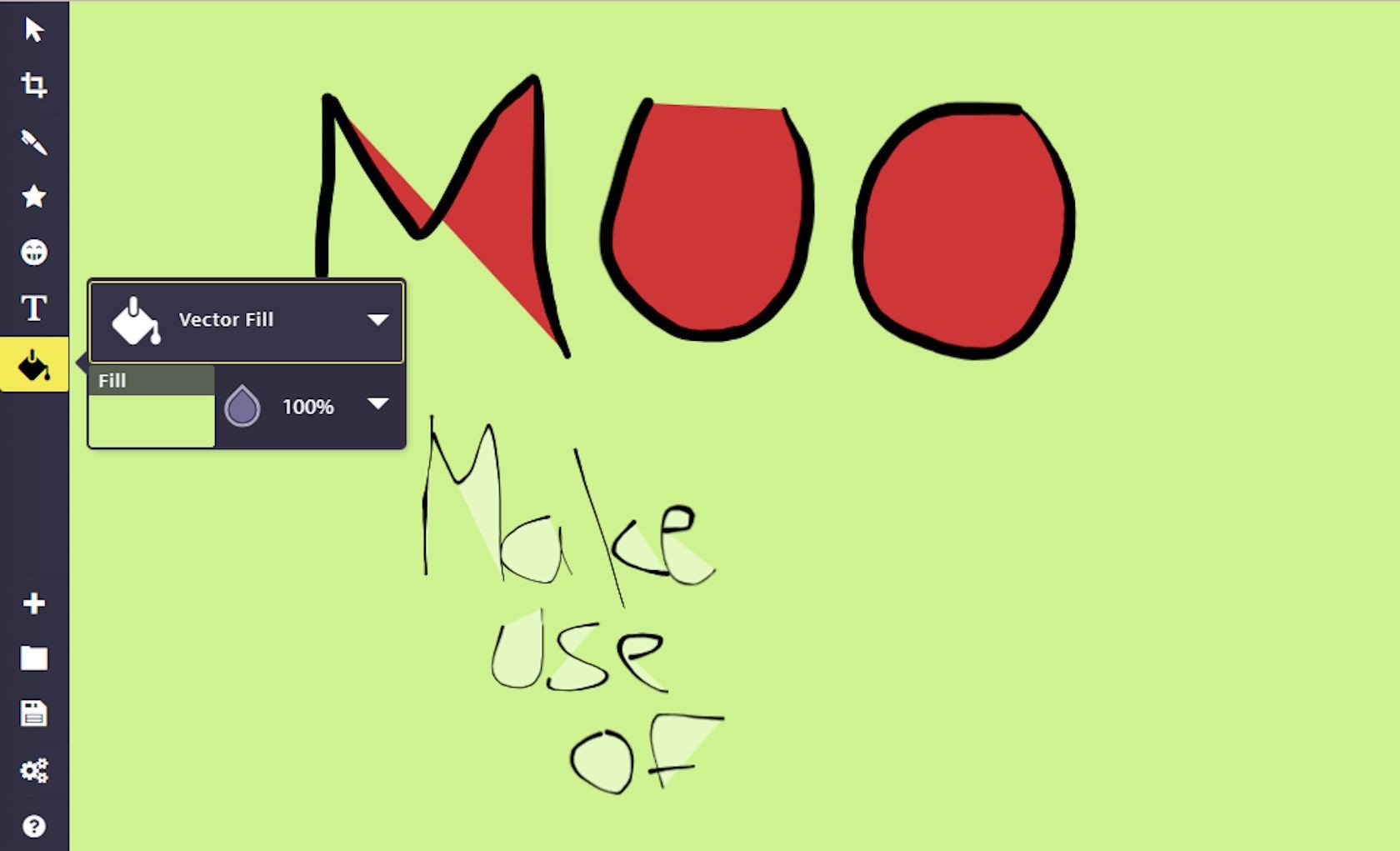Contents
- 1. Không Sử Dụng Ký Tự Đặc Biệt Ở Đầu Tên Tệp
- 2. Tránh Sử Dụng Các Ký Tự Đặc Biệt Trong Tên Tệp
- 3. Giữ Tên Tệp Ngắn Gọn và Dễ Nhớ
- 4. Tránh Sử Dụng Các Từ Được Dành Riêng Trong Tên Tệp
- 5. Tên Tệp Trên Windows Không Phân Biệt Chữ Hoa Chữ Thường
- 6. Học Cách Đổi Tên Nhiều Tệp Cùng Lúc
- 7. Sử Dụng Biểu Tượng Cảm Xúc Trong Tên Tệp Để Tăng Thêm Hứng Thú
- 8. Thêm Ngày Tháng Vào Tên Tệp Để Làm Nổi Bật Thông Tin
- 9. Đảm Bảo Tên Tệp Bao Gồm Đủ Ngữ Cảnh
- 10. Tìm Kiếm Tệp Chính Xác Bằng Cú Pháp Tìm Kiếm
- 11. Sử Dụng Tên Tệp Để Quản Lý Dữ Liệu Hiệu Quả
- 12. Cân Nhắc Sử Dụng Các Ứng Dụng Quản Lý Tệp
- Kết Luận
Bạn có gặp khó khăn khi tìm kiếm nhanh chóng một tệp cụ thể trên Windows? Một trong những nguyên nhân có thể là bạn chưa đặt tên tệp đúng cách. Việc đặt tên tệp theo các quy tắc cụ thể trên Windows là rất quan trọng để giữ gìn sự tổ chức và tránh những bất ngờ không mong muốn. Dưới đây là danh sách các mẹo quan trọng mà bạn nên biết để đặt tên tệp trên hệ điều hành này.
1. Không Sử Dụng Ký Tự Đặc Biệt Ở Đầu Tên Tệp
Bạn có thể sử dụng dấu chấm và các ký tự được hỗ trợ khác như dấu ngoặc đơn, dấu gạch ngang, dấu phẩy và dấu gạch dưới ở đầu tên tệp. Tuy nhiên, việc sử dụng chúng không phải lúc nào cũng là ý tưởng tốt. Bạn nên bắt đầu tên tệp bằng các định danh quan trọng nhất của tệp, chẳng hạn như ngày tháng. Khi sắp xếp tệp theo tên, Windows sẽ sắp xếp chúng theo thứ tự chữ cái/số, vì vậy hãy suy nghĩ về cách bạn có thể tận dụng điều này khi đặt tên tệp.
2. Tránh Sử Dụng Các Ký Tự Đặc Biệt Trong Tên Tệp
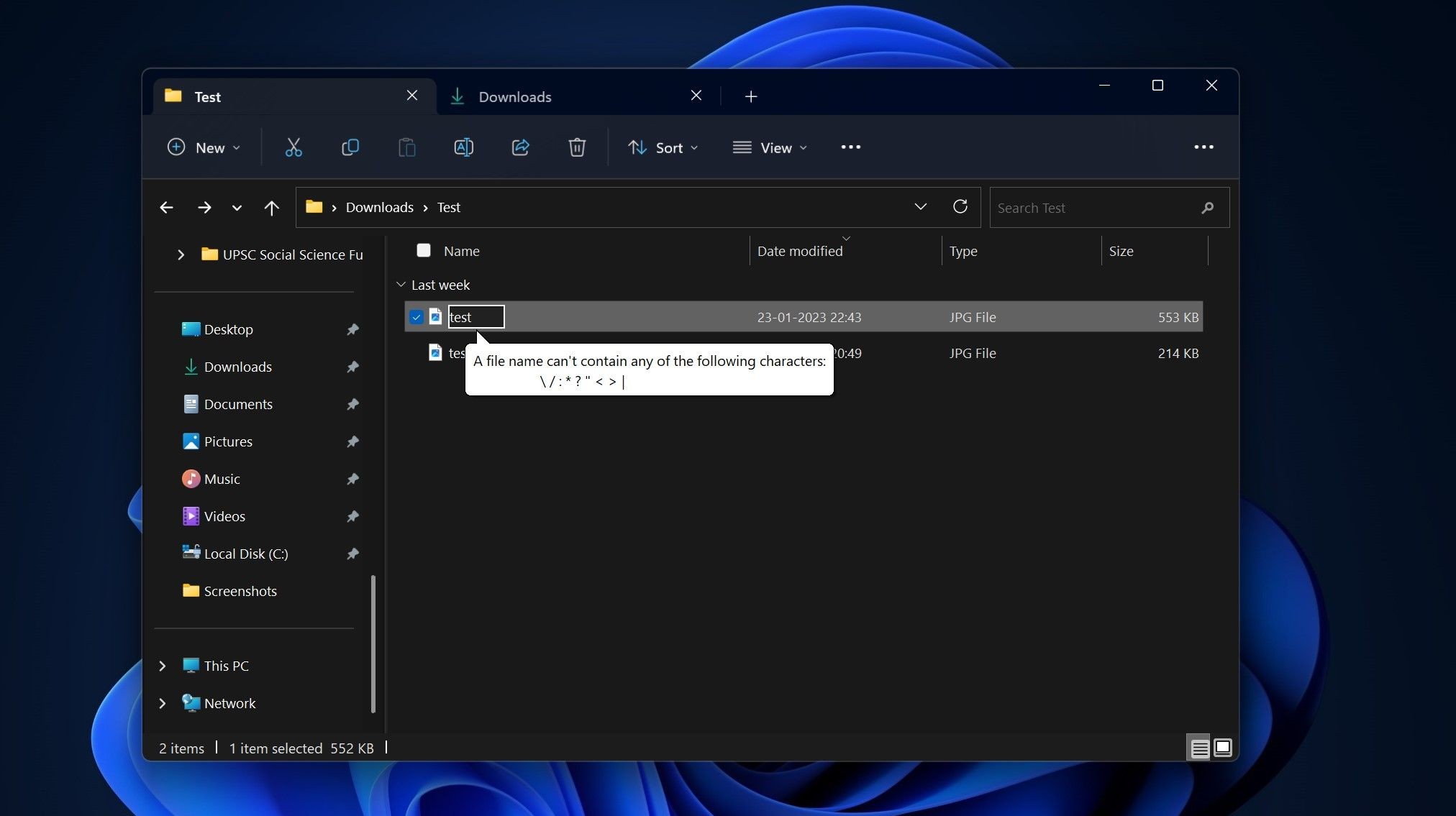 Các ký tự không được hỗ trợ trong tên tệp
Các ký tự không được hỗ trợ trong tên tệp
Mặc dù bạn có thể đặt tên tệp theo ý muốn, nhưng có một số hạn chế về các ký tự bạn có thể sử dụng. Hệ điều hành Windows không cho phép sử dụng một số ký tự trong tên tệp, bao gồm:
-
(lớn hơn)
- : (hai chấm)
- ” (dấu ngoặc kép)
- / (dấu gạch chéo)
- (dấu gạch chéo ngược)
- | (dấu gạch đứng)
- ? (dấu hỏi)
-
- (dấu sao)
Bạn có thể sử dụng khoảng trắng ở bất kỳ đâu trong tên tệp, nhưng hãy lưu ý rằng một số phần mềm không nhận diện được tệp có khoảng trắng. Thay vì khoảng trắng, bạn có thể sử dụng dấu gạch dưới, dấu gạch ngang và kiểu viết hoa chữ cái đầu (ví dụ: TênTệp thay vì Tên Tệp).
3. Giữ Tên Tệp Ngắn Gọn và Dễ Nhớ
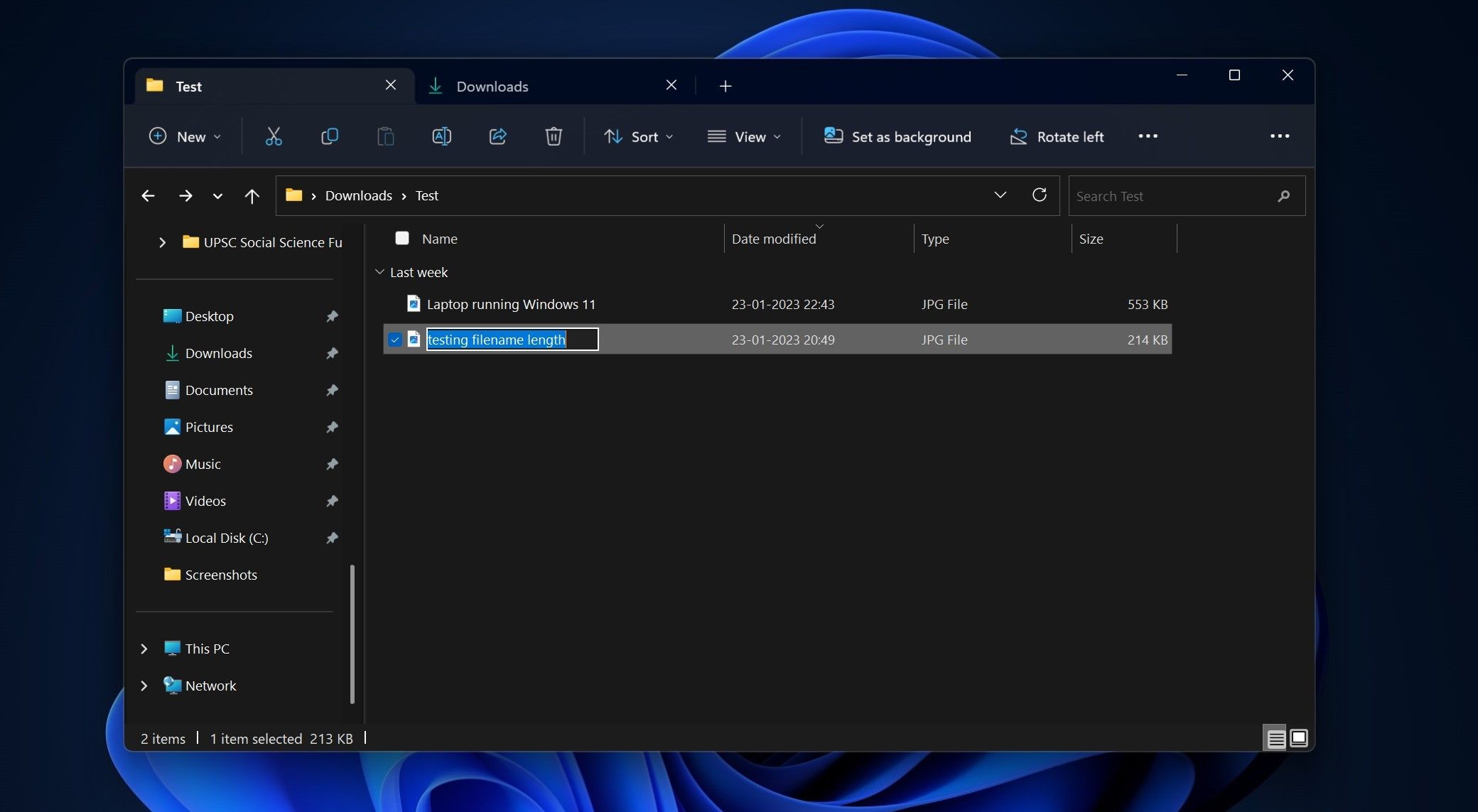 Độ dài tên tệp
Độ dài tên tệp
Windows 10 và 11 hỗ trợ tối đa 260 ký tự trong tên tệp, có nghĩa là bạn có thể nhồi nhét nhiều chi tiết vào tên tệp. Tuy nhiên, bạn không nên nhắm đến giới hạn 260 ký tự đó. Lý tưởng nhất, tên tệp không nên dài hơn 35 ký tự.
Tuy nhiên, đôi khi việc giữ tên tệp dài có thể đáng giá. Nếu bạn nghĩ rằng bạn sẽ được lợi nhiều hơn từ một tên tệp dài hơn là một tên tệp ngắn, bạn không nên ngần ngại nhưng hãy đảm bảo nó độc đáo và có cấu trúc nhất quán.
4. Tránh Sử Dụng Các Từ Được Dành Riêng Trong Tên Tệp
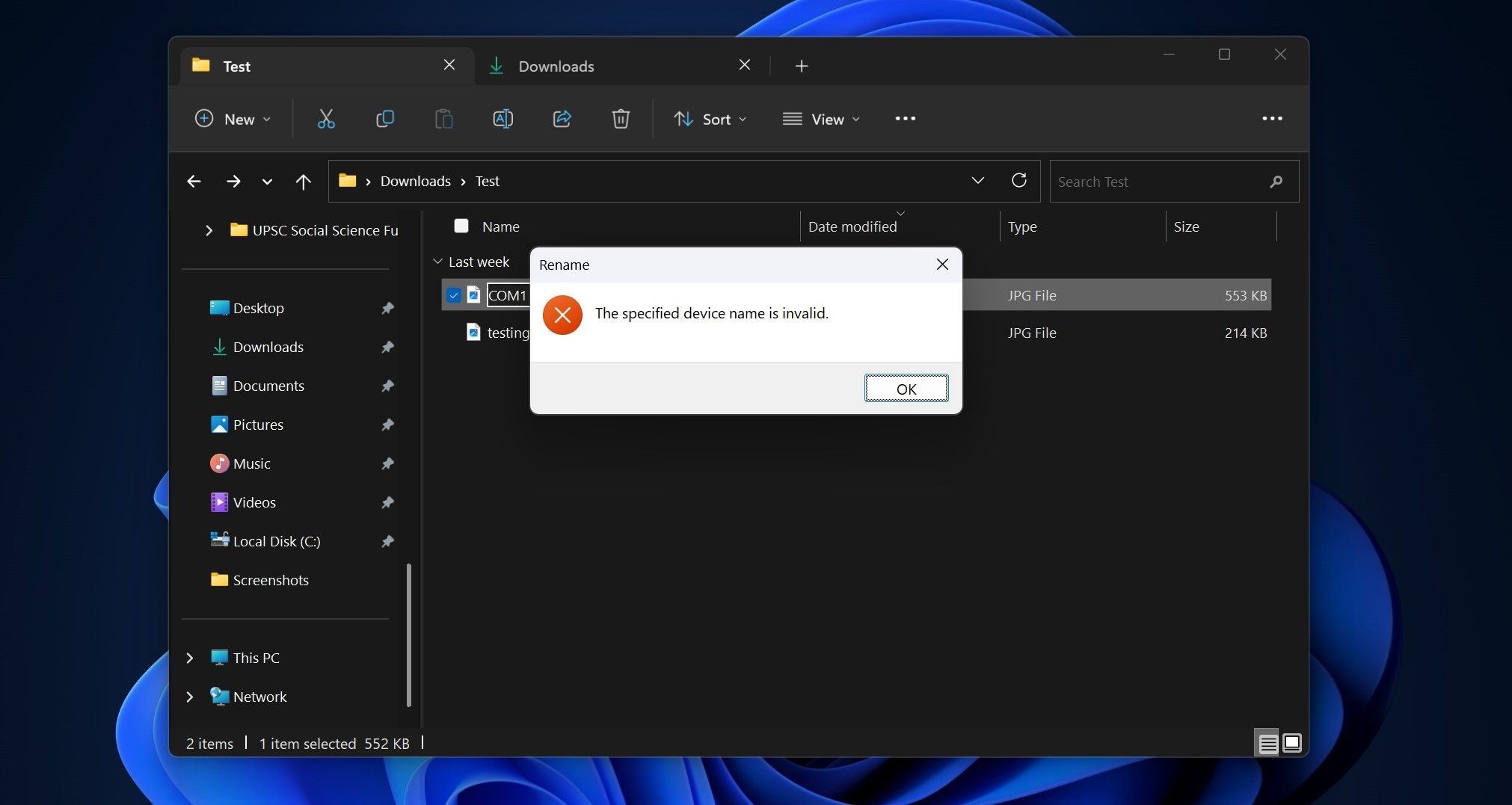 Thông báo lỗi tên thiết bị không hợp lệ
Thông báo lỗi tên thiết bị không hợp lệ
Khi đặt tên tệp trong Windows 11 và 10, bạn cần lưu ý rằng bạn không thể sử dụng một số từ được dành riêng trong tên tệp:
- ON
- PRN
- AUX
- NUL
- COM0 đến COM9
- LPT0 đến LPT9
Điều đáng chú ý là các tên được dành riêng kèm theo phần mở rộng cũng không được phép sử dụng làm tên tệp. Ví dụ, bạn không thể sử dụng NUL.txt làm tên tệp.
5. Tên Tệp Trên Windows Không Phân Biệt Chữ Hoa Chữ Thường
Windows 11 và 10 không yêu cầu nhập chính xác chữ hoa và chữ thường trong tên tệp, có nghĩa là “Test” và “test” là như nhau. Khi bạn sử dụng cùng một tên cho tệp ở cùng một vị trí, máy tính của bạn sẽ thông báo rằng đã có một tệp với cùng tên. Máy tính của bạn cũng sẽ hỏi bạn có muốn đổi tên tệp thành “Test”, theo sau là một số trong ngoặc đơn hay không.
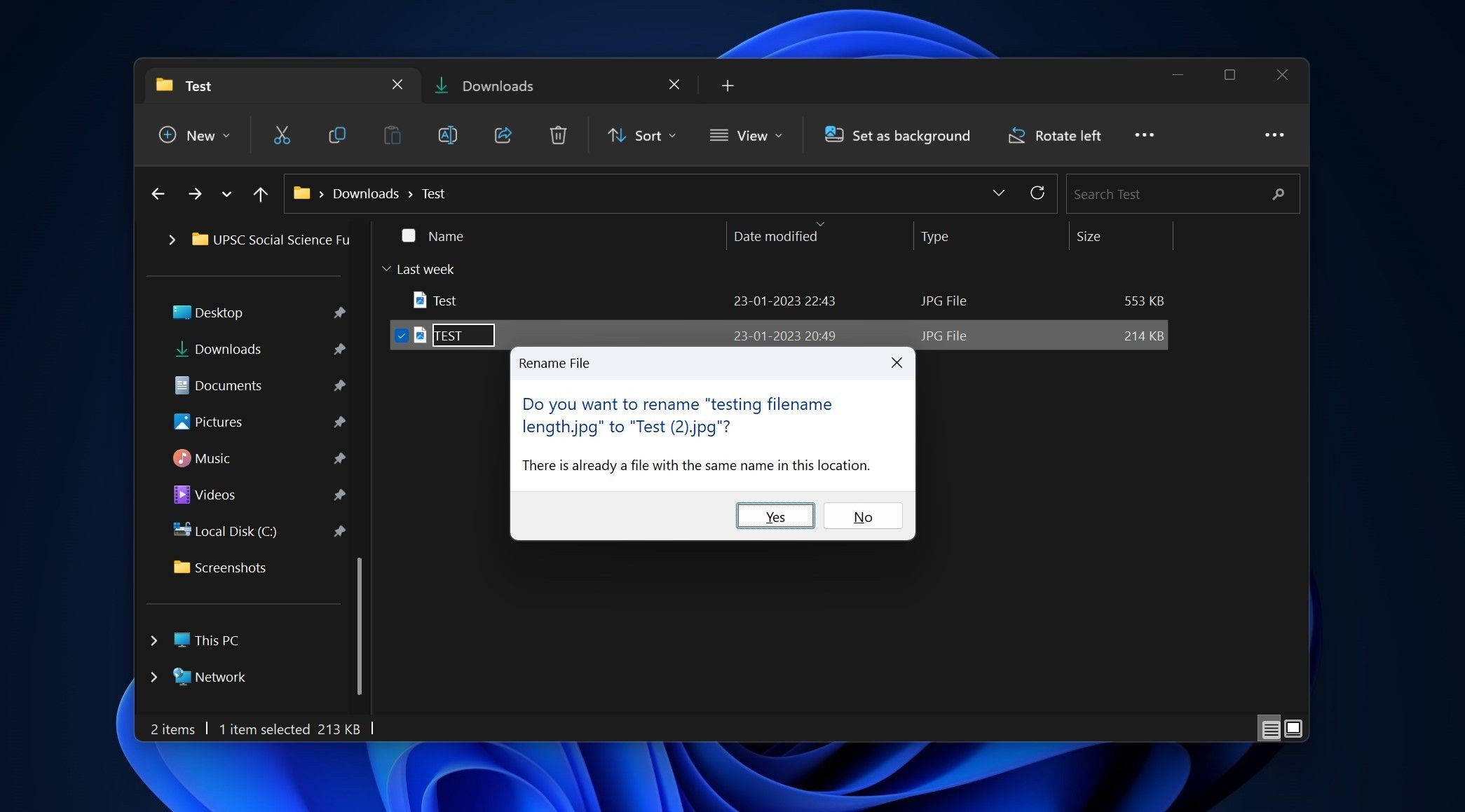 Hộp thoại đổi tên tệp
Hộp thoại đổi tên tệp
Điều quan trọng cần lưu ý là bạn có thể sử dụng cùng một tên trong các tệp mà không có số trong ngoặc đơn miễn là chúng không ở cùng một vị trí. Vì vậy, nếu bạn muốn sử dụng cùng một tên trong các tệp, bạn phải giữ chúng ở các vị trí riêng biệt.
6. Học Cách Đổi Tên Nhiều Tệp Cùng Lúc
Nếu bạn nghĩ rằng bạn đã mắc phải nhiều lỗi khi đặt tên tệp trên Windows và bây giờ muốn sửa chữa những lỗi đó, bạn có thể dễ dàng đổi tên hàng loạt tệp trong Windows bằng cách sử dụng File Explorer, Command Prompt hoặc PowerShell. Bạn cũng có thể đổi tên hàng loạt các phần mở rộng tệp nếu bạn nghĩ rằng bạn đã mắc lỗi ở đó.
7. Sử Dụng Biểu Tượng Cảm Xúc Trong Tên Tệp Để Tăng Thêm Hứng Thú
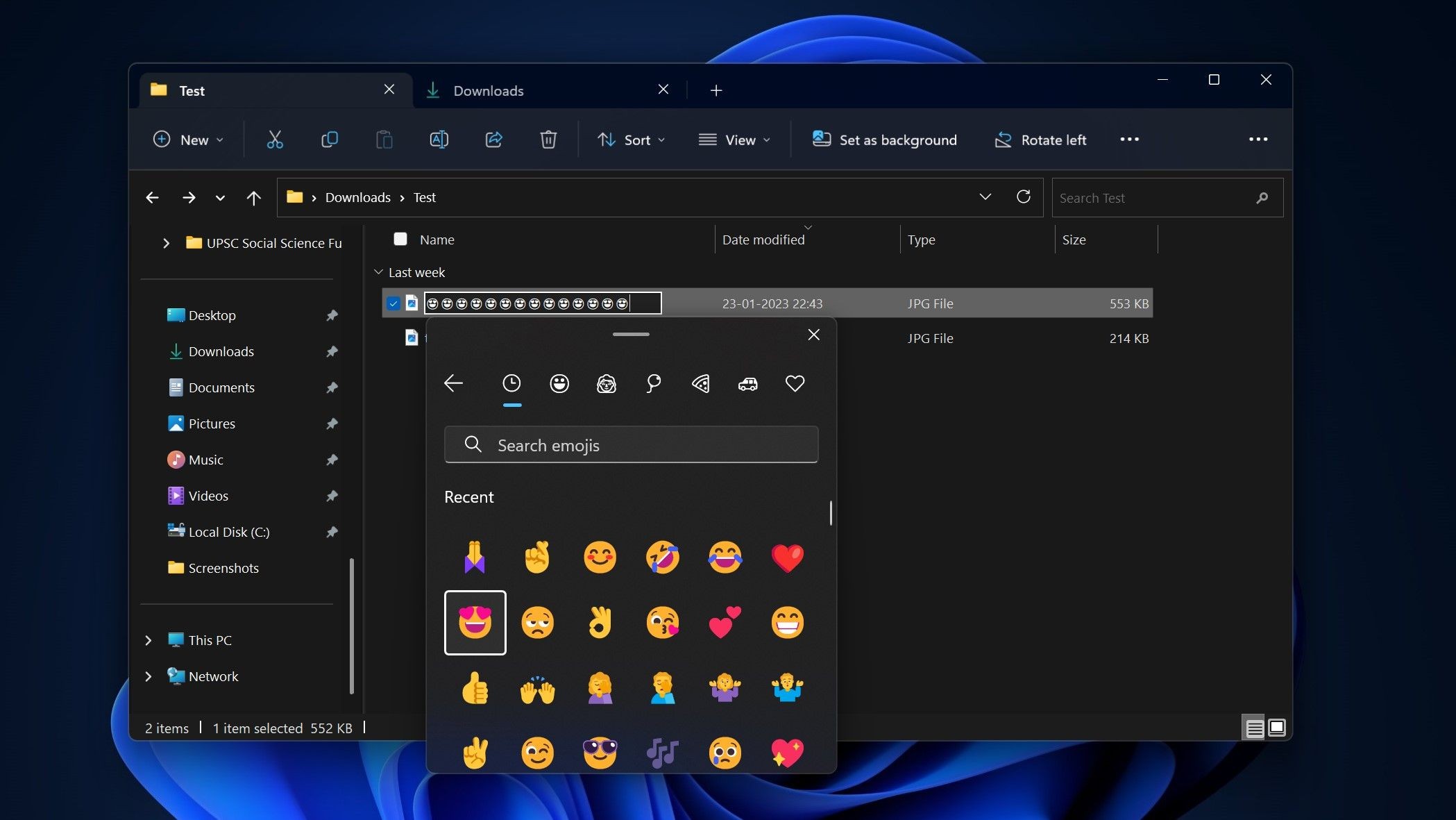 Biểu tượng cảm xúc trong tên tệp
Biểu tượng cảm xúc trong tên tệp
Một trong những cách thú vị nhất để đặt tên tệp trên Windows là sử dụng biểu tượng cảm xúc thay vì từ ngữ. Bạn có thể sử dụng bất kỳ biểu tượng cảm xúc nào bạn muốn trong tên của các tệp Windows. Bạn cũng có thể kết hợp từ ngữ và biểu tượng cảm xúc nếu điều đó phù hợp nhất với bạn; không có giới hạn nào về việc sử dụng biểu tượng cảm xúc ở bất kỳ đâu trong tên tệp.
Mặc dù biểu tượng cảm xúc có thể không mang lại lợi ích lớn, nhưng nếu sử dụng đúng cách, chúng có thể làm cho tên tệp trở nên biểu cảm hơn.
8. Thêm Ngày Tháng Vào Tên Tệp Để Làm Nổi Bật Thông Tin
Bạn có thể sử dụng ngày tháng trong tên tệp trên Windows. Một số cách phổ biến nhất để viết ngày tháng là trong định dạng YYYY-MM-DD, YYYYMMDD, YYMMDD và YYMM. Tuy nhiên, bạn không thể sử dụng định dạng YYYY/MM/DD vì ký tự dấu gạch chéo không được hỗ trợ trong tên tệp.
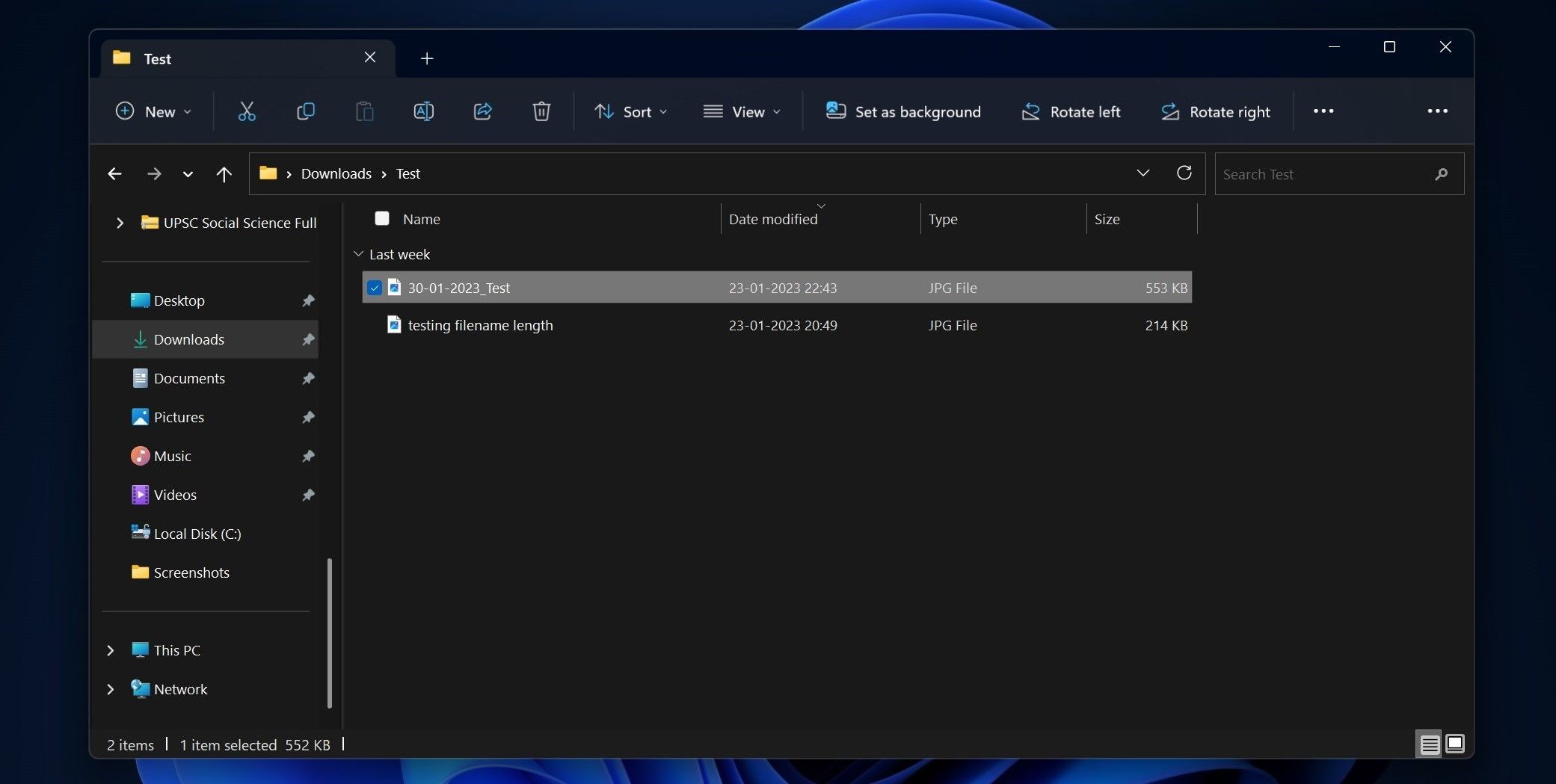 Tên tệp theo định dạng DD-MM-YYYY
Tên tệp theo định dạng DD-MM-YYYY
Bạn có thể chọn bất kỳ định dạng nào phù hợp nhất với bạn từ các định dạng được hỗ trợ. Nhưng để đảm bảo bạn không gặp khó khăn khi tìm kiếm tên tệp chính xác, bạn nên sử dụng thành phần ngày và giờ quan trọng nhất đầu tiên. Nếu năm là thành phần quan trọng nhất của bạn, bạn nên sử dụng nó đầu tiên.
9. Đảm Bảo Tên Tệp Bao Gồm Đủ Ngữ Cảnh
Mỗi người có thể có ý kiến khác nhau về điều gì tạo nên một tên tệp phù hợp. Nhưng nhìn chung, một tên tệp tốt là tên ngắn nhưng đủ mô tả để giúp bạn nhanh chóng hiểu được nội dung bên trong. Nếu bạn có một máy tính cho mọi người trong gia đình sử dụng, bạn cũng cần đặt tên chúng sao cho bất kỳ ai trong gia đình cũng có thể hiểu được nội dung và ngữ cảnh của chúng.
Nói cách khác, nếu bạn đang giữ các tệp để mọi người có thể xem, bạn nên chọn một cái gì đó cho biết nội dung bên trong.
10. Tìm Kiếm Tệp Chính Xác Bằng Cú Pháp Tìm Kiếm
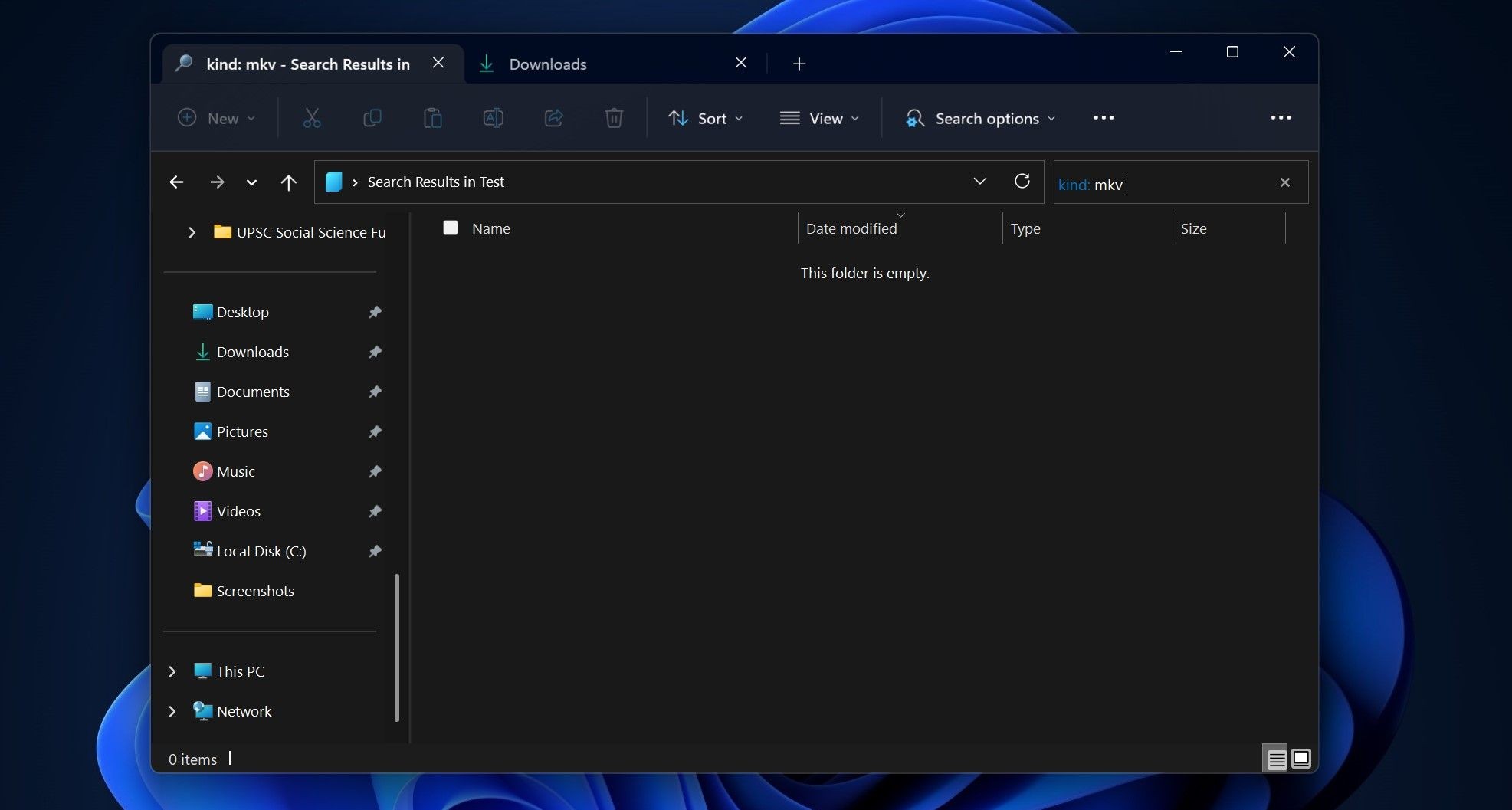 Tìm kiếm tệp bằng cú pháp tìm kiếm
Tìm kiếm tệp bằng cú pháp tìm kiếm
Việc tìm kiếm tệp chính xác trên Windows không đơn giản như bạn nghĩ. Nếu bạn nhập gì đó vào hộp tìm kiếm của File Explorer, nó sẽ hiển thị một danh sách dài các tệp chứa những gì bạn vừa nhập. Điều này làm cho việc tìm kiếm tệp chính xác trong File Explorer trở nên khó khăn.
Ví dụ, nếu bạn đang tìm kiếm một tệp có tên Windows.11 và muốn máy tính của bạn hiển thị chính xác tệp đó thay vì một danh sách các tệp có chứa “windows” và “11”, bạn có thể nhập “name: Windows.11” vào hộp tìm kiếm của File Explorer. Điều này sẽ chỉ hiển thị tệp chính xác mà bạn đang tìm kiếm.
Ngoài cú pháp tìm kiếm “name”, một số cú pháp phổ biến khác bao gồm “kind”, “size” và “date”. Nếu bạn nhập “size: 54 KB” vào thanh tìm kiếm của File Explorer, nó sẽ hiển thị danh sách các tệp có kích thước chính xác là 54 KB. Chúng tôi đã hướng dẫn cách khắc phục lỗi tìm kiếm trong File Explorer khi nó không hoạt động nếu bạn gặp phải bất kỳ vấn đề nào.
11. Sử Dụng Tên Tệp Để Quản Lý Dữ Liệu Hiệu Quả
Việc đặt tên tệp đúng cách không chỉ giúp bạn tìm kiếm nhanh chóng mà còn hỗ trợ quản lý dữ liệu hiệu quả hơn. Bạn có thể sử dụng tên tệp để phân loại và sắp xếp dữ liệu theo các tiêu chí khác nhau như dự án, ngày tháng, hoặc loại tệp. Điều này giúp bạn dễ dàng duy trì một hệ thống tổ chức rõ ràng và dễ quản lý.
12. Cân Nhắc Sử Dụng Các Ứng Dụng Quản Lý Tệp
Ngoài việc đặt tên tệp đúng cách, bạn cũng có thể cân nhắc sử dụng các ứng dụng quản lý tệp bên thứ ba để cải thiện quy trình tổ chức và tìm kiếm tệp của mình. Các ứng dụng như Total Commander, Directory Opus hoặc XYplorer cung cấp nhiều tính năng hữu ích như tìm kiếm nâng cao, đổi tên hàng loạt và quản lý thư mục hiệu quả hơn.
1. Tại sao không nên sử dụng ký tự đặc biệt ở đầu tên tệp?
Sử dụng ký tự đặc biệt ở đầu tên tệp có thể làm cho việc sắp xếp và tìm kiếm tệp trở nên khó khăn hơn vì Windows sắp xếp tệp theo thứ tự chữ cái/số.
2. Những ký tự nào không được sử dụng trong tên tệp trên Windows?
Các ký tự không được phép sử dụng bao gồm: >, :, “, /, , |, ?, *.
3. Tên tệp dài hay ngắn thì tốt hơn?
Tên tệp nên ngắn gọn, không quá 35 ký tự, nhưng nếu cần thiết, tên tệp dài có thể được sử dụng miễn là nó độc đáo và có cấu trúc nhất quán.
4. Có thể sử dụng biểu tượng cảm xúc trong tên tệp không?
Có, bạn có thể sử dụng biểu tượng cảm xúc trong tên tệp để làm cho chúng trở nên biểu cảm hơn.
5. Làm thế nào để tìm kiếm tệp chính xác trên Windows?
Sử dụng cú pháp tìm kiếm như “name: TênTệp” trong hộp tìm kiếm của File Explorer để tìm kiếm tệp chính xác.
6. Có thể đổi tên nhiều tệp cùng lúc trên Windows không?
Có, bạn có thể sử dụng File Explorer, Command Prompt hoặc PowerShell để đổi tên hàng loạt tệp.
7. Tại sao nên thêm ngày tháng vào tên tệp?
Thêm ngày tháng vào tên tệp giúp bạn dễ dàng xác định thời điểm tệp được tạo hoặc cập nhật, giúp tổ chức và tìm kiếm dễ dàng hơn.
Kết Luận
Việc đặt tên tệp đúng cách trên Windows thường bị bỏ qua, nhưng với các mẹo trên, bạn có thể trở thành người chuyên nghiệp trong việc này. Sẽ mất một khoảng thời gian để làm quen với tất cả những gì chúng tôi vừa chia sẻ. Và chắc chắn rằng việc nhớ chúng là rất đáng giá vì chúng có thể giúp bạn làm việc hiệu quả hơn và tạo ra một môi trường tổ chức tốt hơn trong File Explorer hoặc bất kỳ công cụ quản lý tệp bên thứ ba nào bạn có thể đang sử dụng.